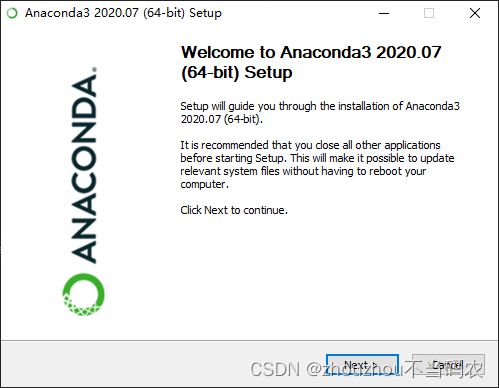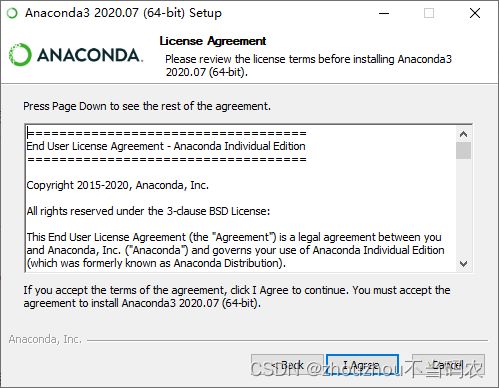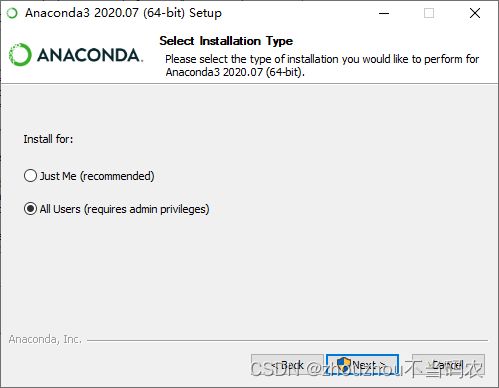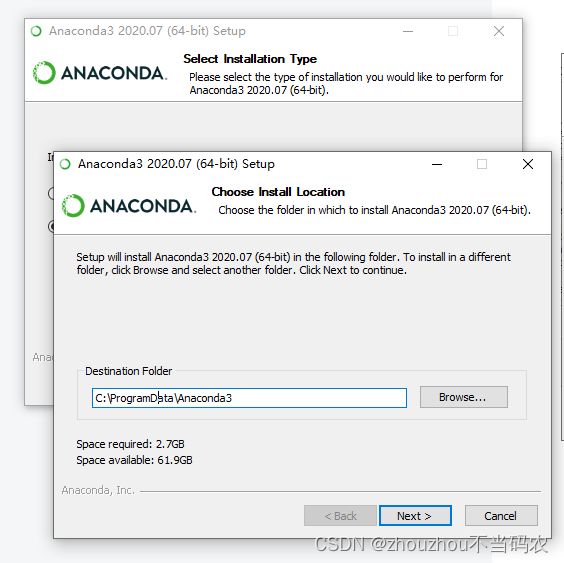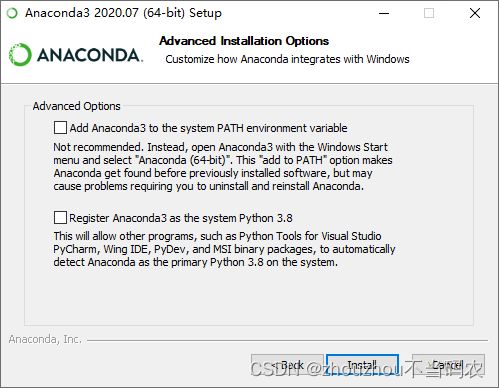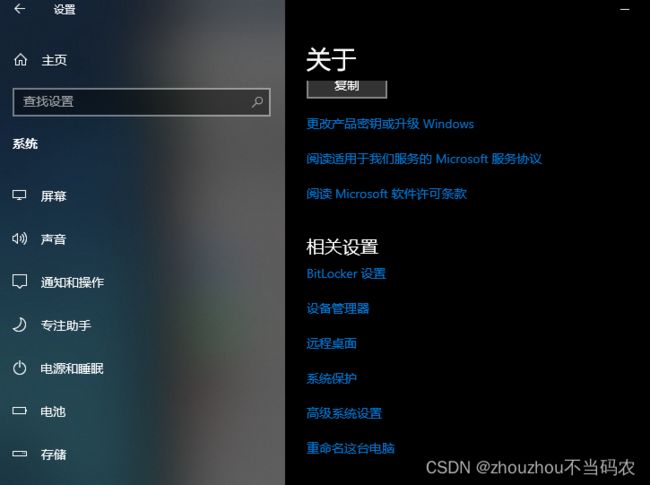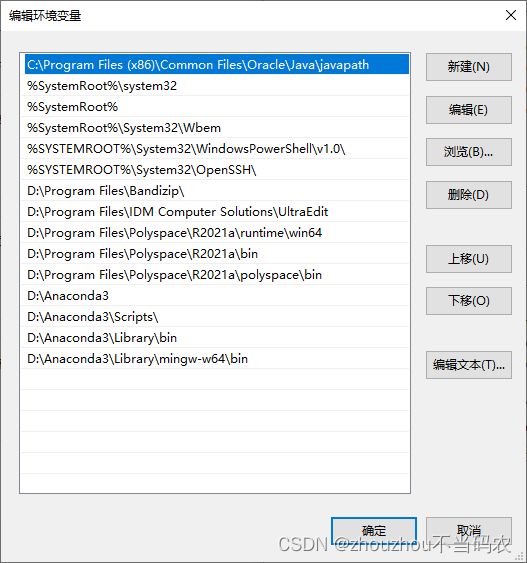anaconda安装教程(window)(个人经验,安装失败我不负责哼哼)
第一步下载自己想下载的anaconda版本
下载网址可以是官网也可以是清华镜像网
官网链接
Anaconda | The World's Most Popular Data Science Platform
清华镜像链接
Index of /anaconda/archive/ | 清华大学开源软件镜像站 | Tsinghua Open Source Mirror
下载好的安装包如下
![]()
右键打开以管理员打开或者直接双击安装,next
选i agree
选第二个(all user),然后next
选择文件路径,我设置的是D:\Anaconda3
要注意的是这个文件夹是空的Anaconda3 ,里面不能有东西
第二是直接装在d盘的下面,而不是的d盘的某个文件夹的文件夹里
然后可以有两个方法继续下一步,
第一个是把3下面两个全部选上,然后next到底,然后就没然后了
方法二是自己配置环境变量,第一个不勾选,只勾选第二个,然后安装到底
接着就是找到电脑上的此电脑图标
右键打开选择属性,打开后找到高级系统设置,打开高级系统设置,
然后选择环境变量
选择系统环境变量的path然后点击编辑选项
选择新建选项,将下面的四行代码添加到里面
D:\Anaconda3
D:\Anaconda3\Scripts\
D:\Anaconda3\Library\bin
D:\Anaconda3\Library\mingw-w64\bin
注意事项:我上面保存的路径是D:\Anaconda3,如果你的文件夹不是Anaconda3,将其改成你命名的文件夹比如文件夹名字是zhouzhou那四行代码就是
D:\zhouzhou
D:\zhouzhou\Scripts\
D:\zhouzhou\Library\bin
D:\zhouzhou\Library\mingw-w64\bin
设置好后确定后你就能打开一个安装的很nice的conda了